当前位置:首页 > 大白菜资讯 > 如何卸载安卓手机自带软件?手机自带软件卸载不了怎么办?
如何卸载安卓手机自带软件?手机自带软件卸载不了怎么办?
说到安卓手机自带软件,很多人都会有点头痛,因为里面有很多软件你都用不上。所以,有很多朋友在购买了新的安卓手机之后,都会选择卸载一部分手机自带软件,释放手机内存,让手机运行更加流畅。
但是,也有部分安卓手机无法直接卸载安装手机,出现了手机自带软件卸载不了的情况,不知道如何解决。那么,我们如何卸载安卓手机自带软件呢?针对这个问题,大白菜整理了许多的资料,下面就来看一下安卓手机如何卸载自带软件!

如何卸载安卓手机自带软件?
1、 长按想卸载删除的手机自带软件,假设为“一键锁屏”,如下图所示
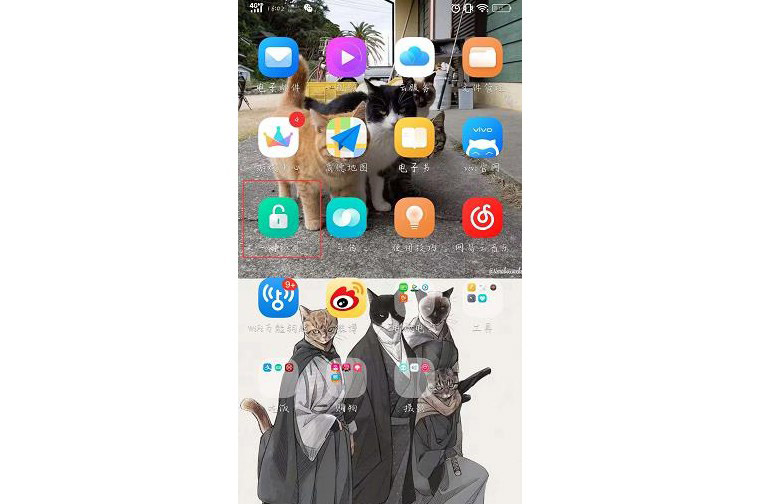
2、 长按软件后,你就可以看见软件左上角,出现了一个“×”的标志,点击它,如图所示
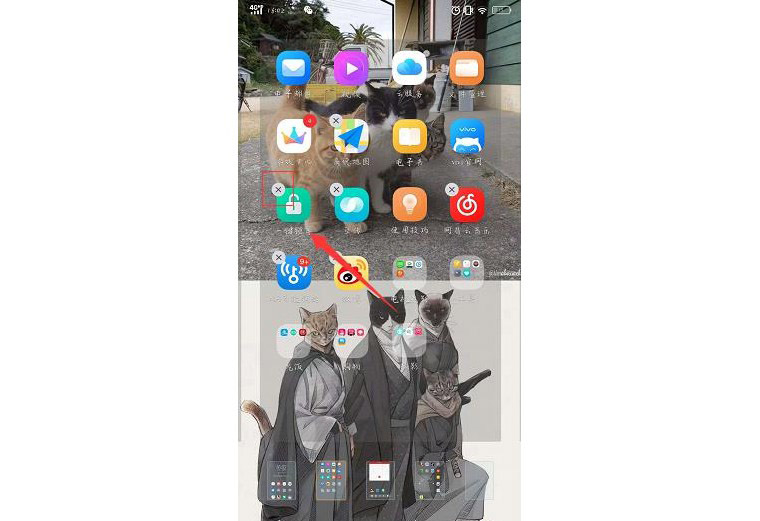
3、 点击”ד后,手机会弹出一个”你要卸载此应用吗”的对话框,点击“确定”就可以删除卸载自带软件了
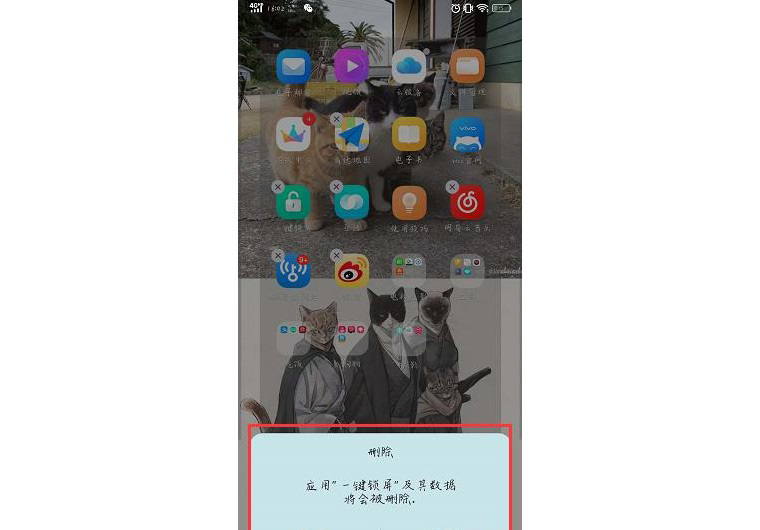
但是,在卸载安卓手机自带软件的时候,很多人都会发现有一些安卓手机自带软件很容易就可以卸载,但是有部分软件连卸载的选项都没有,比如长按安卓手机自带软件时,连个“×”的标志都没有。
手机自带软件卸载不了怎么办?
实际上,安卓手机自带软件之间还是有区别的!
有一些厂家比较注重用户体验,所以就不会把安卓手机自带软件植入手机底层,所以你才可以直接通过手机卸载。而有部分安卓手机都是可以直接在桌面上进行删除。
但是,安卓手机自带软件能直接删除的还是比较少的,事实是,大部分手机的自带软件是无法卸载的。
面对这种情况,大白菜也整理了以下两种方法来教你卸载安卓手机自带软件!
1、 强制停止软件卸载
2、 获取Root权限彻底删除
以下是详细的操作步骤!
方法一:强制停止卸载安卓手机自带软件!
1、 首先进入安卓手机系统,在手机的主页或者手机工具中,找到并点击进入“设置”页面
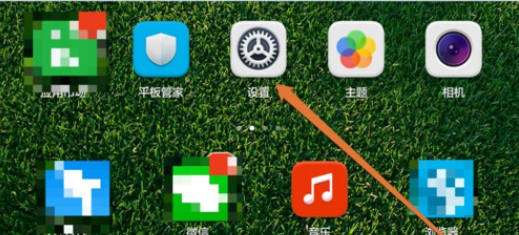
2、 然后,在手机设置界面,点击“应用管理”按钮

3、 进入应用管理界面后,找到需要卸载的安卓手机自带应用
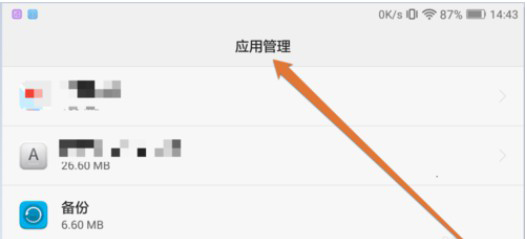
4、 找到安卓手机需要卸载的自带应用后,关闭正在运行的应用,点击“强制停止”
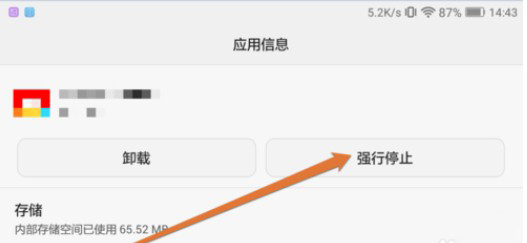
5、 点击停止应用后,手机系统会提示停止应用信息,点击“确定”强制停止
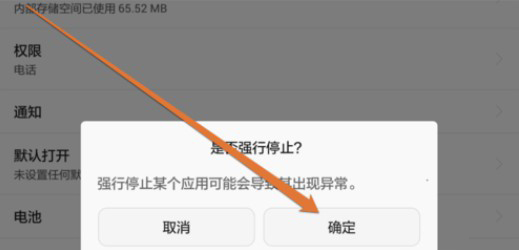
6、 停止安卓手机自带应用之后,我们回到应用信息界面,点击应用的“卸载”按钮
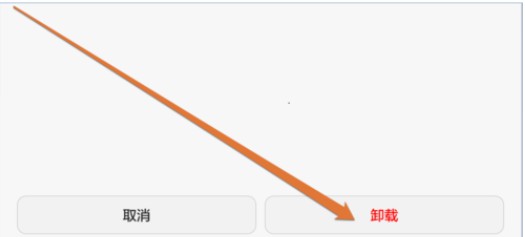
7、 点击卸载按钮后,我们进入安卓手机软件的卸载界面,如图所示,点击“卸载”,等待安卓手机自带软件卸载完毕即可
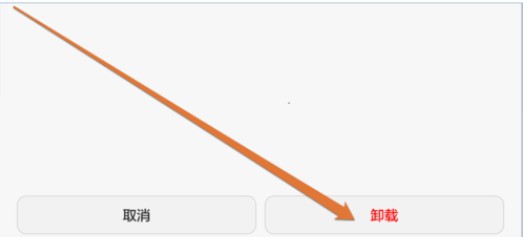
方法二:获取Root权限卸载安卓手机自带软件!
1、 我们的安卓手机一般都是没有Root权限的,需要我们自己去获得这个权限,建议直接百度搜索手机型号对应的教程
2、 获得手机Root权限后,我们就安装RE管理器,并通过这个管理器来获取安卓手机权限
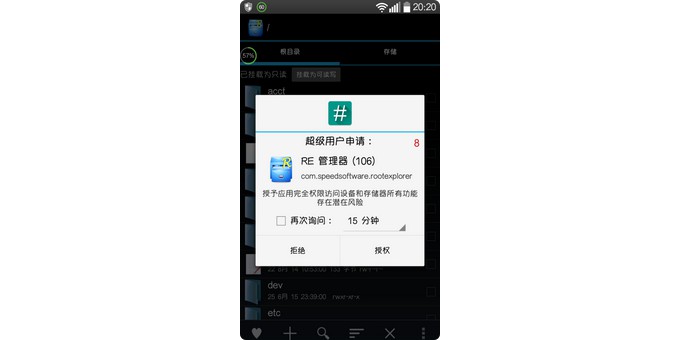
3、 RE管理器获得Root权限后,我们就进入system-app准备对文件进行删除,点击System目录下的第一个文件夹app,点击进入后就会看到所有的系统程序
4、 这时候,为了避免操作失误而导致安卓手机无法正常运行,Re管理器一般是默认只读,也就是无法删除文件。确认需要卸载的自带软件之后,修改为读写,点击上面的按钮即可完成切换

5、 最后,选择需要删除的安卓手机自带软件,长按后选择删除即可,删除后无法恢复,注意操作
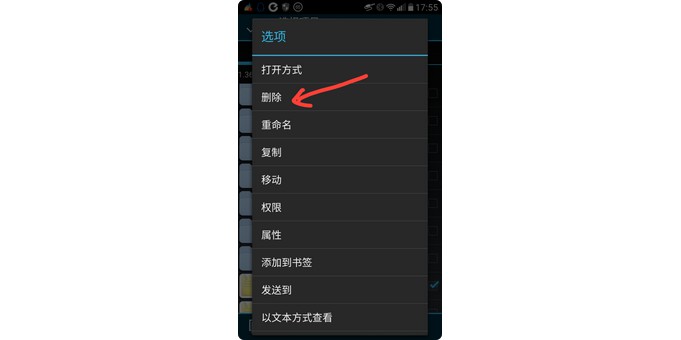
6、 另外,可以选择性恢复出厂设置,因为部分安卓手机删除后,会出现内存不减反增的情况,需要恢复出厂设置或重启安卓手机,来释放安卓手机内存
以上就是卸载安卓手机自带软件的所有内容,如果你的手机可以直接卸载自带软件,那当然不错。但是,如果出现了卸载不了的情况,也可以参考以上的方法来卸载安卓手机自带软件,释放手机的内存,让手机运行一直流畅,希望以上教程可以帮助到你!

